设置要显示的参数
要选择在Heat Map(热图)上显示的参数和统计,有以下方法:
| • | 请选择Heat Map(热图),然后使用Format(格式)标签→Plot Options(绘图选项)→Overlays(数据层)命令,再从Classification Overlay Options(分类数据层选项)中的下拉菜单选择。 |
| • | 右键点击Heat Map(热图),从弹出菜单选择Format(格式),然后选择Overlays(数据层)项目类别,再从Classification Overlay Options(分类数据层选项)中的下拉菜单选择(图284). |
| • | 在y-轴标签上点击鼠标并按住不放,然后选择一可用的参数。可用以上两种方法来设置要显示的统计。 |
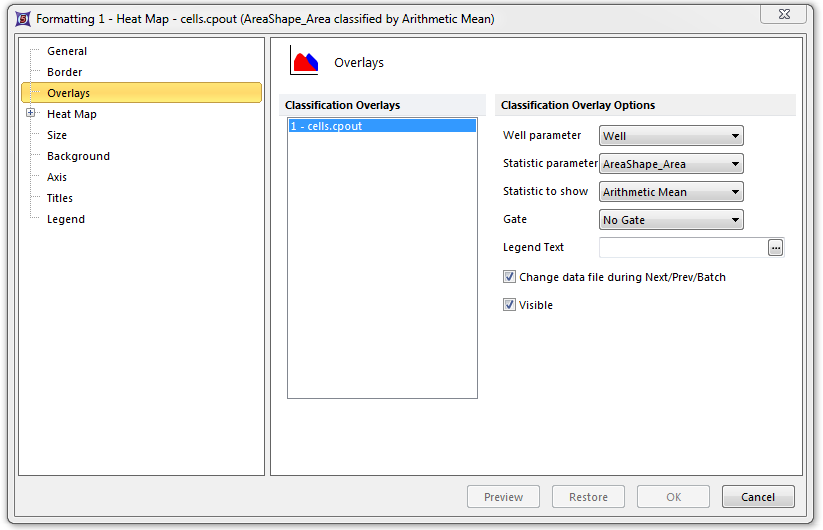
Figure 28.4 Heat Map - Setting the Statistic Parameter and Statistic to Show
图中显示的数据是Statistic parameter(统计参数)和Statistic to show(要显示的统计)属性的组合(例如,算术平均值、标准偏差、变差系数、中间数、事件数和第75%百分比等)属性。FCS Express计算从微孔板上所有微孔中获得的统计数值的平均值。然后根据据配色方案属性,每个微孔会显示一个颜色。要为一微孔设定颜色,一般是根据比较每个微孔的统计数值和以下两个值其中的一个:
| • | 整个微孔板的平均值±标准偏差。 |
| • | 一个事先定好的阀值。 |
从Statistic parameter(统计参数)下拉列表选择参数。该列表一般包含从用户设备测量或者计算所获取的一系列参数。从相应下拉列表里的已定义好的统计中选择Statistic to show(要显示的统计)。
一个Heat Map(热图)可像其他FCS Express中绘图那样,包含一个门。例如,可以在一显示数据的点状图上画一个门,然后将其拖拽到热图上。您也可以使用格式化窗口中的下拉列表来对门进行设置。
